3DMax利用连接制作哑铃
今天我来为大家讲解一下如何在3DMax中利用连接制作哑铃。
首先创建圆柱体模型,选择标准基本体中的圆柱体在场景中拖拽进行创建。

创建以后按f4键可以打开线框和实际显示模式,单击修改,设置它的半径为350mm,高度为200mm。为了产生哑铃带有转折的效果,因此需要设置合理的边数,默认情况下为18,看起来就特别圆,所以我们设置为6,这样转折就非常明显。然后设置高度分段为1,端面分段数值为2。

接着单击右键,将其转换为“转换为可编辑多边形”,这个操作我们在后面多边形讲解中会重点讲到,是一个应用最为广泛的操作。

也就是说执行它以后,我们会看到它的参数不见了,变成了一些可以编辑的多边形。在这里可以调整点、边、边界、多边形以及元素五个部分。
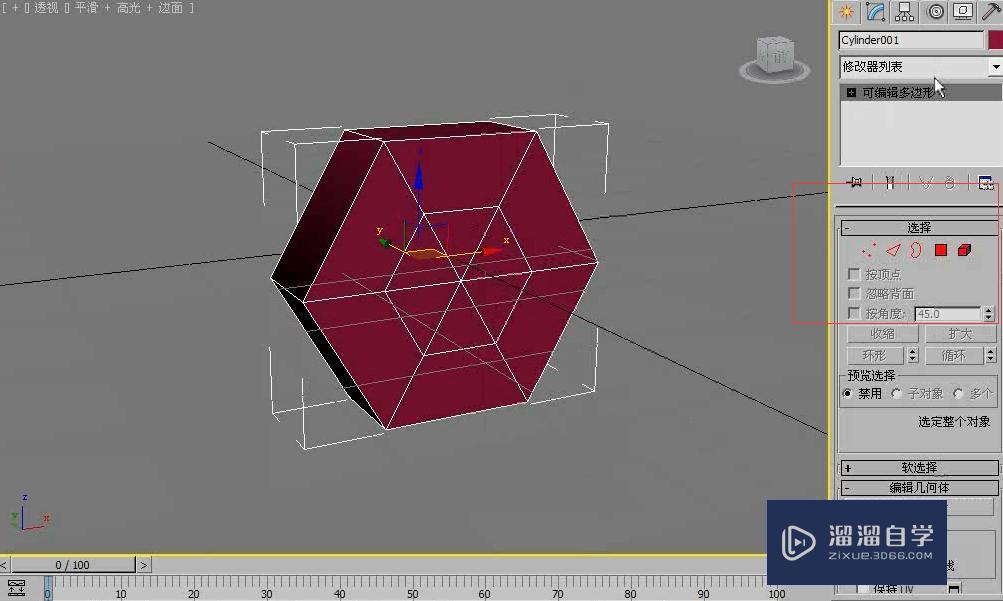
我们先进入多边形级别,并选择中间的多边形,可以按住ctrl键进行加选,按delete键可以删除。再次点击多边形可以将它关闭。我们可以按住alt 鼠标中轮滚动查看现在的模型效果 ,模型里面是空心的,也就是说只有这样的一个外壳。
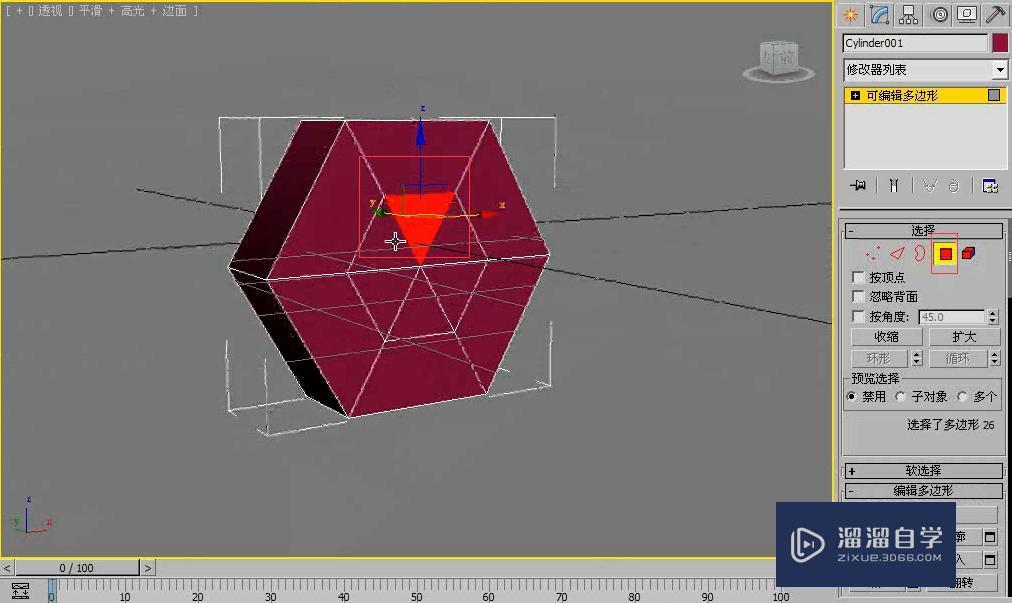
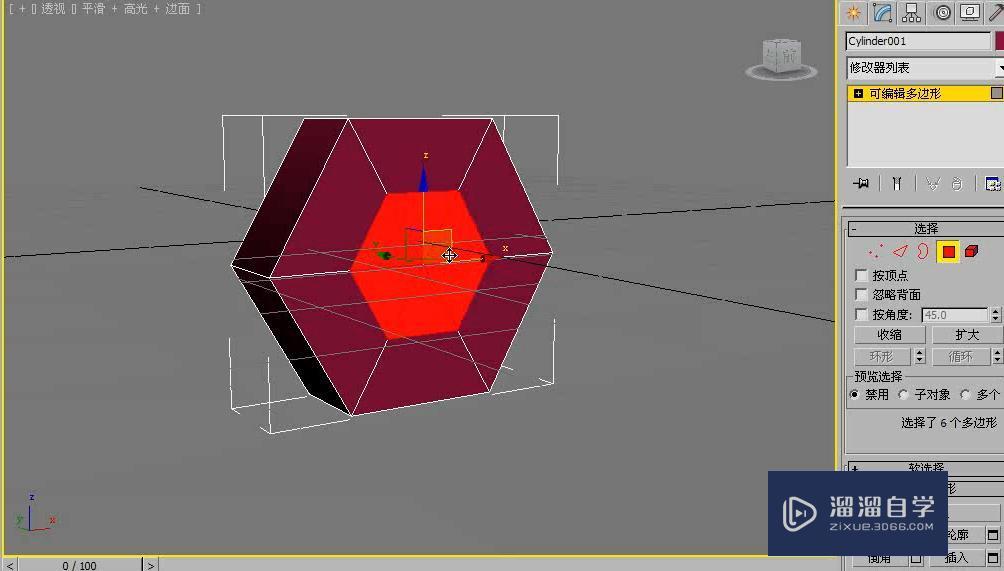

这个时候我们需要再次复制出一个,之前我们讲解过镜像,所以我们直接选择模型,单击镜像,选择镜像轴为y轴,偏移数值为-1400mm,方式为实例,这样就复制出另外的一个模型。而且中间缺口的部分都是朝向对方。

这个时候我们需要使用一个工具将中间两个缺口的部分进行一个连接。我们选择左侧的模型进行单击创建,选择复合对象单击连接,接着单击拾取操作对象,然后单击右侧的模型,我们可以看见中间迅速的出现这样的一个三维结构,将中间两个缺口的部分进行了连接。
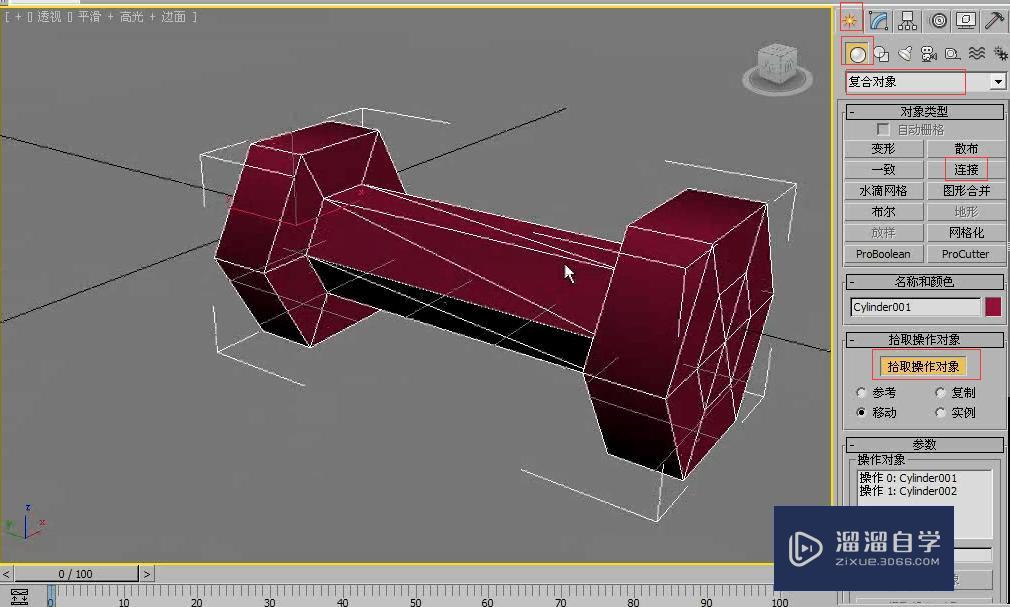
现在模型的中间过于笔 直,我们进行一下修改。单击修改,将插值中的分段数设置为5,这时我们可以看见这样中间的分段更加细致,而此时模型特别细,我们将张力设置为0.15,张力越大,它被压缩的越来越扁。


设置完成以后,我们再次单击右键,将它转为可编辑多边形,并进入到边的级别,然后选择模型边缘的部分,我们看到选择后的线的颜色是红色的与模型冲突,所以我们修改一下颜色。这样方便我们查看修改。

当然为了更方便,我们可以按f3只以线的方式进行显示,当然我们不能一直这样操作,我们可以随时按f3键切换回来。

我们继续选择一些边,目的是让它在边缘的效果也产生转折的效果,这样哑铃的两侧就会出现棱角,而不是圆的效果。接着单击“切角”后的设置按钮,设置边切角量为10mm,单击确定就可以了。

此时可以添加一个网格平滑修改命令,迭代次数最好不要超过2,因为超过2以后虽然效果看起来更加平滑,但是操作起来会非常卡。迭代次数的数值非常占用电脑资源。

模型最终的渲染效果。

那么今天呢,就和大家分享到这里,如果你觉得文章对你有帮助,希望你将网站分享给你的朋友。感谢支持!
- 上一篇:3DMax利用放样制作画框
- 下一篇:3DMax利用多边形建模制作床头柜


评论列表